نحوه اضافه کردن و مدیریت آهنگ های مورد علاقه در Apple Music
با مجله هشت پیک با مقاله ی نحوه اضافه کردن و مدیریت آهنگ های مورد علاقه در Apple Music
همراه ما باشید
Apple Music کتابخانه موسیقی خود را به روز می کند تا شما را با جدیدترین آهنگ ها و نماهنگ ها در جریان قرار دهد. می توانید یک لیست پخش از آهنگ های مورد علاقه خود ایجاد کنید و آن را با دوستان خود به اشتراک بگذارید تا آنها را با آنها تگ کنید. این برنامه به شما امکان می دهد آهنگ هایی را برای گوش دادن در آینده به کتابخانه خود اضافه کنید.
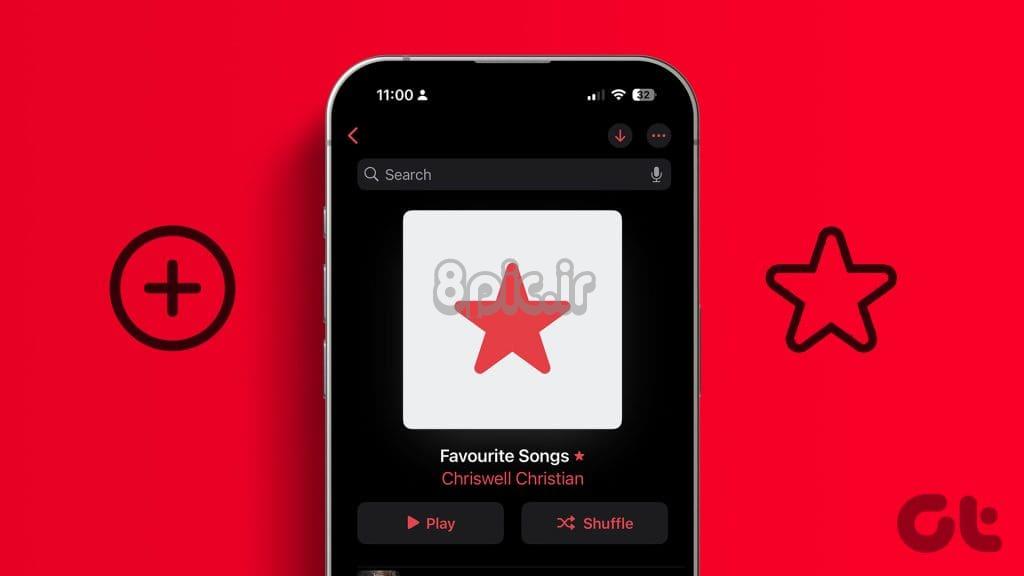
شما همچنین می توانید آهنگ های مورد علاقه خود را دوست داشته باشید. اما با انتشار آی او اس 17، iPadOS 17 و macOS Sonoma، گزینه لایک کردن آهنگ به Favorites ارتقا یافته است. این پست نحوه افزودن و دیدن آهنگ های مورد علاقه (دوست داشتنی) خود را در Apple Music در iPhone، iPad و Mac به اشتراک می گذارد.
آهنگ ها را به عنوان موارد دلخواه در Apple Music در iPhone و iPad اضافه کنید
با شروع با iPhone و iPad، می توانید چندین آهنگ را به عنوان موارد دلخواه به کتابخانه خود اضافه کنید. وقتی لیستهای پخش مختلفی را که توسط Apple Music از هنرمندان یا ژانرهای مختلف تنظیم شدهاند، به هم میزنید، بسیار کمک میکند. اطمینان حاصل کنید که از نسخه به روز شده آی او اس و iPadOS استفاده می کنید تا در هنگام استفاده از این ویژگی از هرگونه مشکلی جلوگیری کنید.
مرحله 1: برنامه Apple Music را در iPhone یا iPad خود باز کنید.
گام 2: شروع به پخش آهنگی که می خواهید به عنوان دلخواه اضافه کنید، کنید و روی نماد ستاره در پنجره پخش ضربه بزنید.


آهنگ به عنوان یک مورد دلخواه اضافه شده است و اکنون به کتابخانه شما اضافه شده است.
همچنین می توانید یک لیست پخش کامل را به عنوان موارد دلخواه در کتابخانه خود اضافه کنید. فقط روی سه نقطه در گوشه سمت راست بالای پنجره لیست پخش ضربه بزنید و روی Favorite ضربه بزنید.
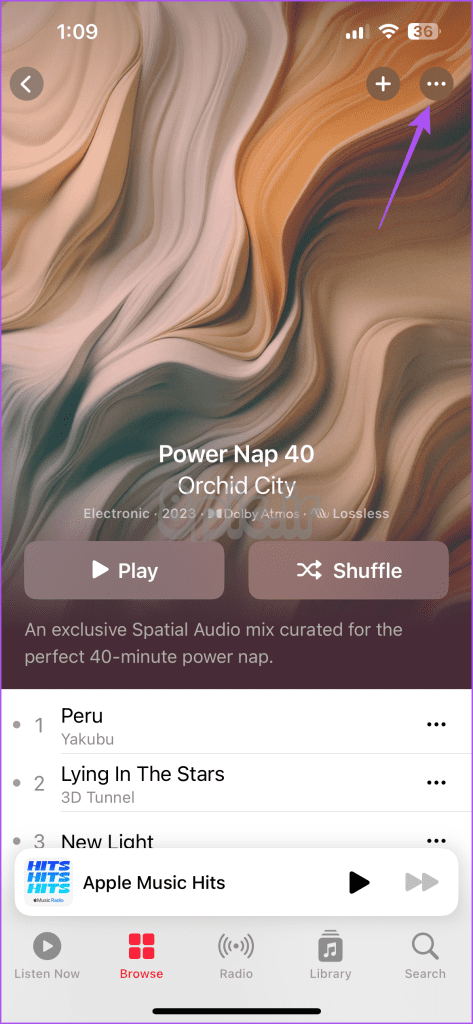
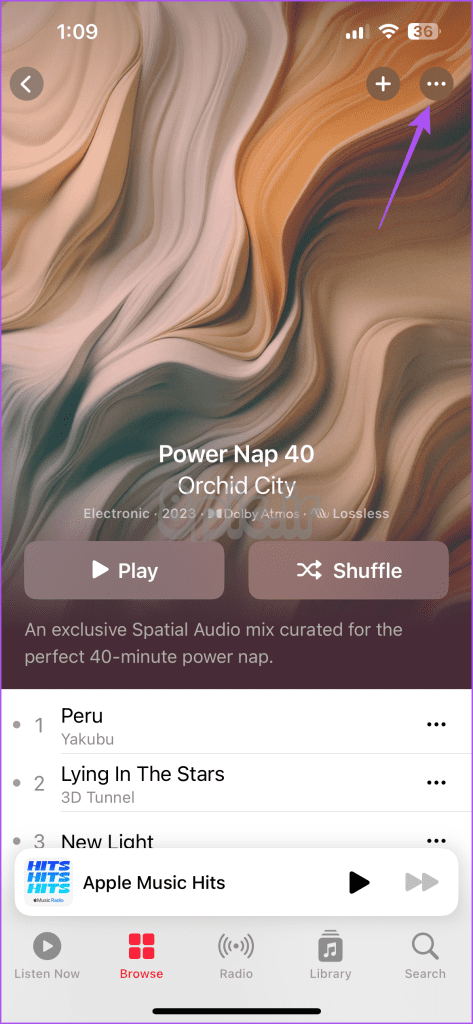
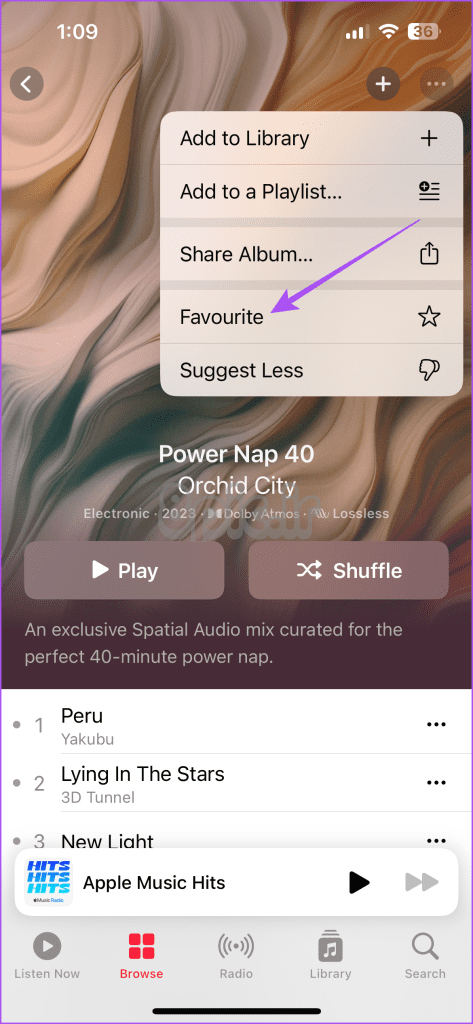
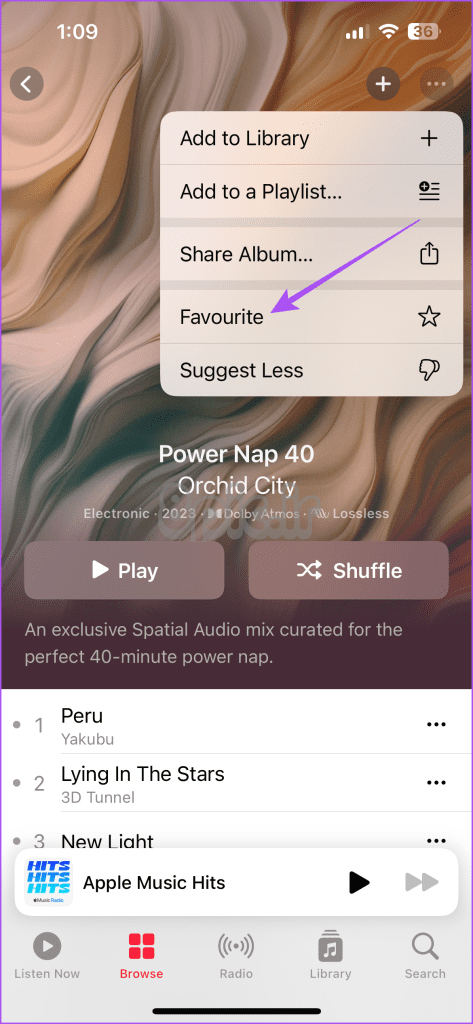
موارد دلخواه را در Apple Music در iPhone و iPad مشاهده کنید
پس از علامت گذاری آهنگ(ها) به عنوان مورد علاقه، در اینجا نحوه یافتن آهنگ های دلخواه خود در Apple Music در iPhone و iPad آورده شده است.
مرحله 1: برنامه Apple Music را در iPhone یا iPad خود باز کنید.
گام 2: دسته بندی را از کتابخانه خود برای مشاهده موارد دلخواه خود انتخاب کنید. آلبوم ها را به عنوان نمونه انتخاب می کنیم.
مرحله 3: روی نماد همبرگر در گوشه سمت راست بالا ضربه بزنید و Favorites را انتخاب کنید.
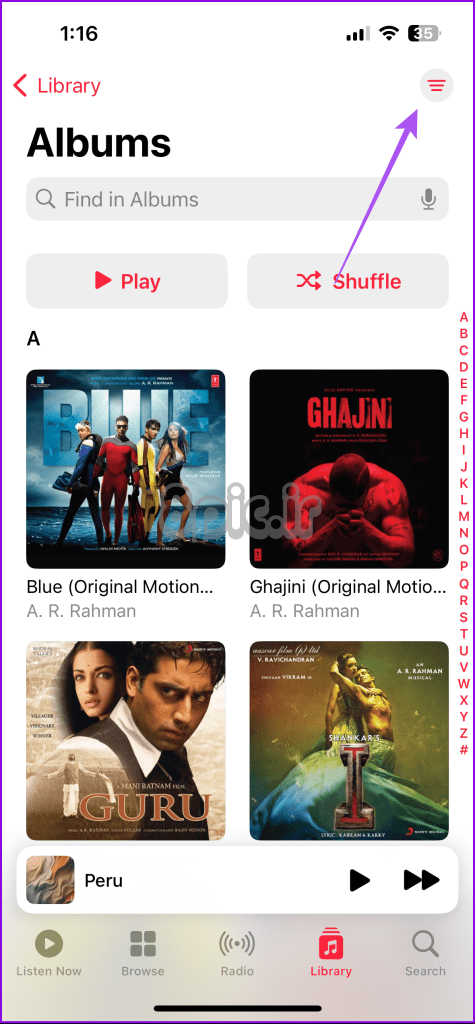
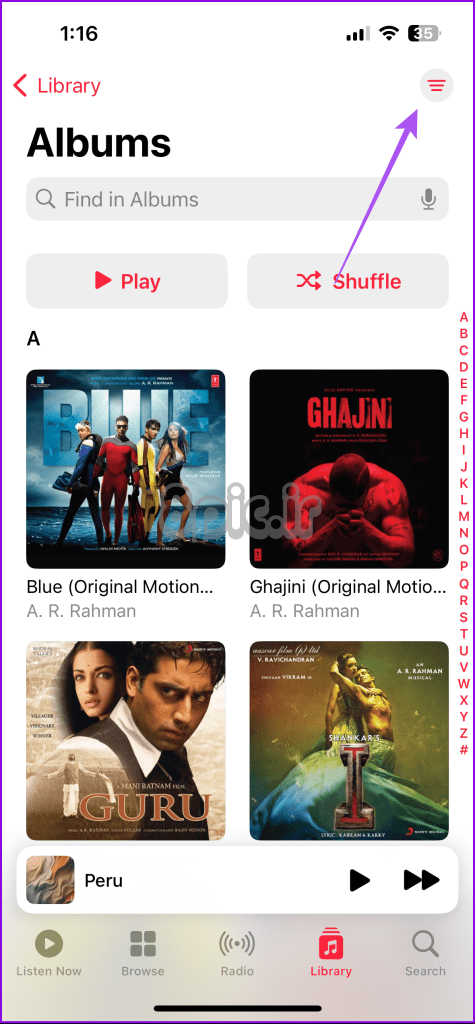
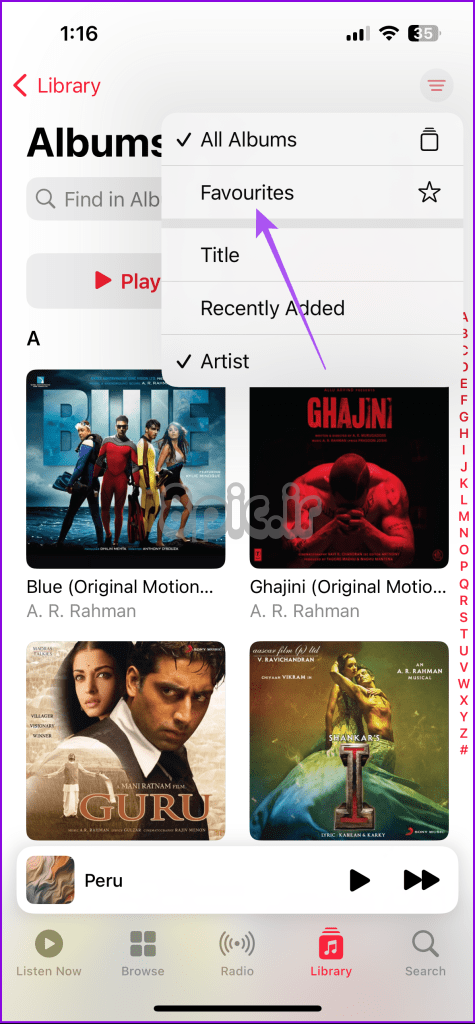
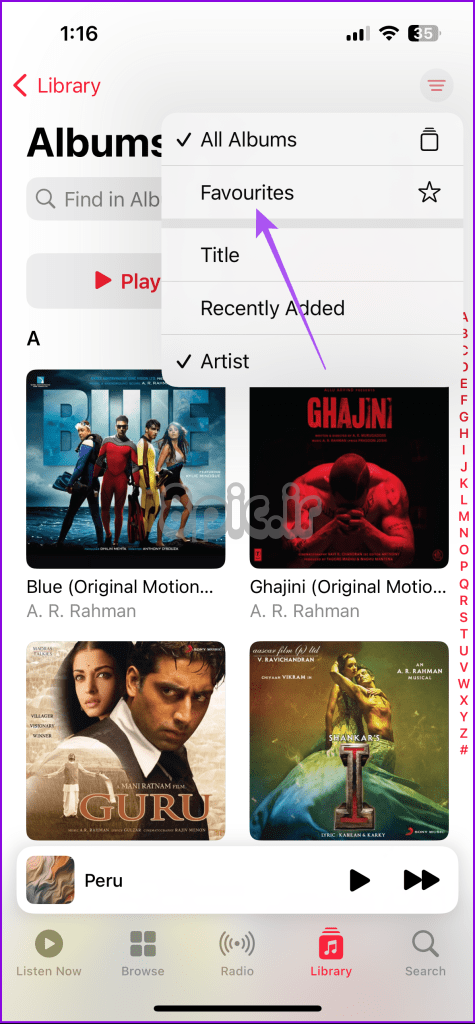
میتوانید تمام آهنگهایی را که دوست داشتید در Apple Music ببینید. برای حذف هر چیزی از لیست خود، روی سه نقطه کنار عنوان آن ضربه بزنید و روی Undo Favorite ضربه بزنید.
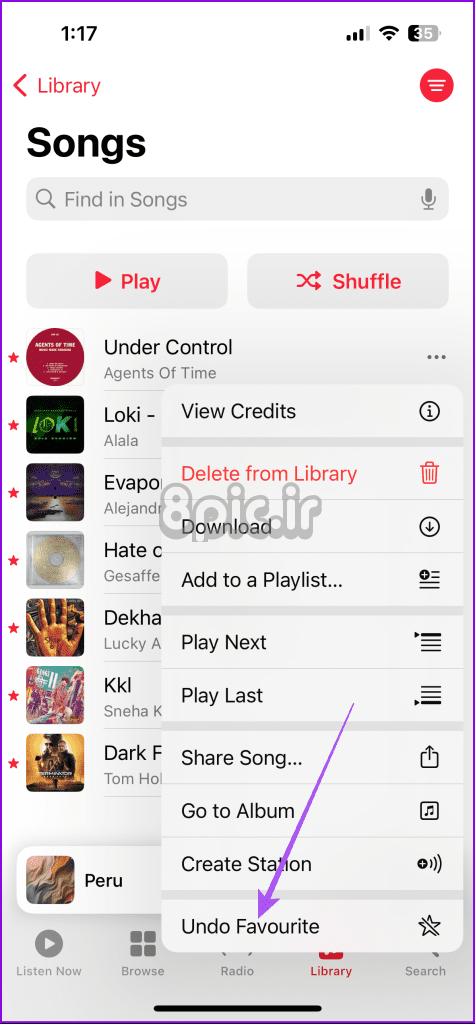
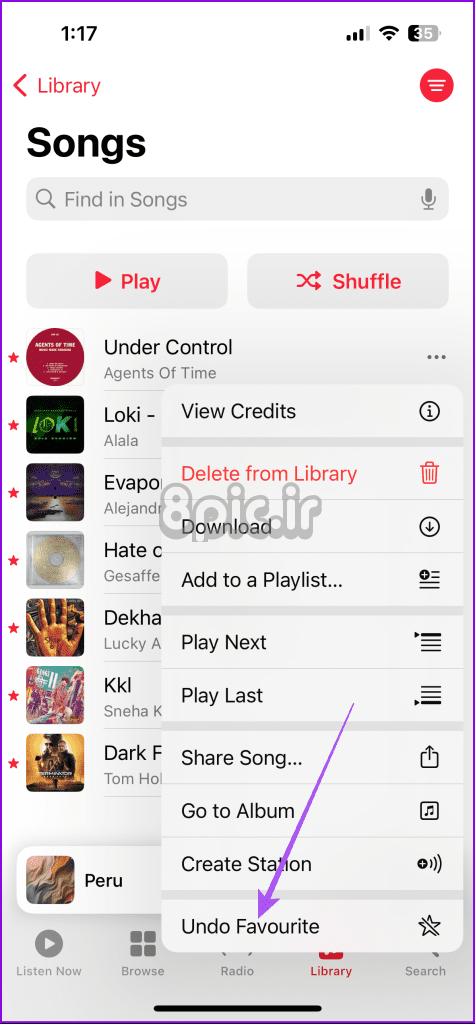
موارد دلخواه را از کتابخانه در Apple Music در iPhone و iPad حذف کنید
می توانید از افزودن موارد دلخواه خود به کتابخانه خود اجتناب کنید و آنها را جداگانه مشاهده کنید. با استفاده از مراحل ذکر شده در بالا می توانید به آنها به طور جداگانه دسترسی داشته باشید.
مرحله 1: برنامه تنظیمات را در iPhone یا iPad خود باز کنید.
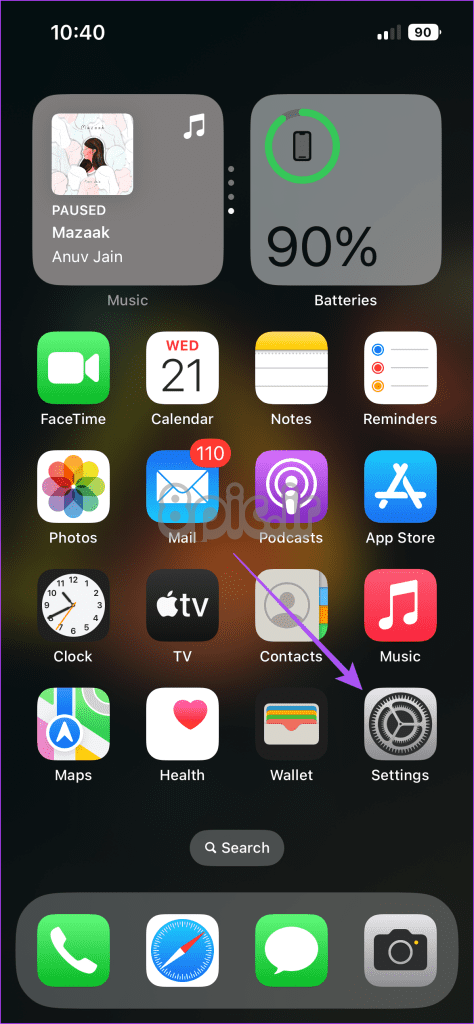
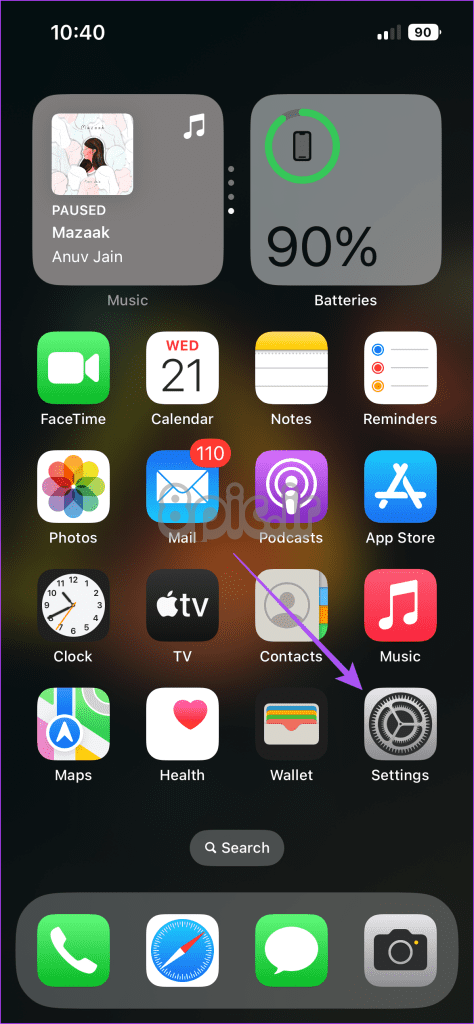
گام 2: روی Music ضربه بزنید و روی دکمه کنار Add Favorite Songs ضربه بزنید تا این ویژگی غیرفعال شود.
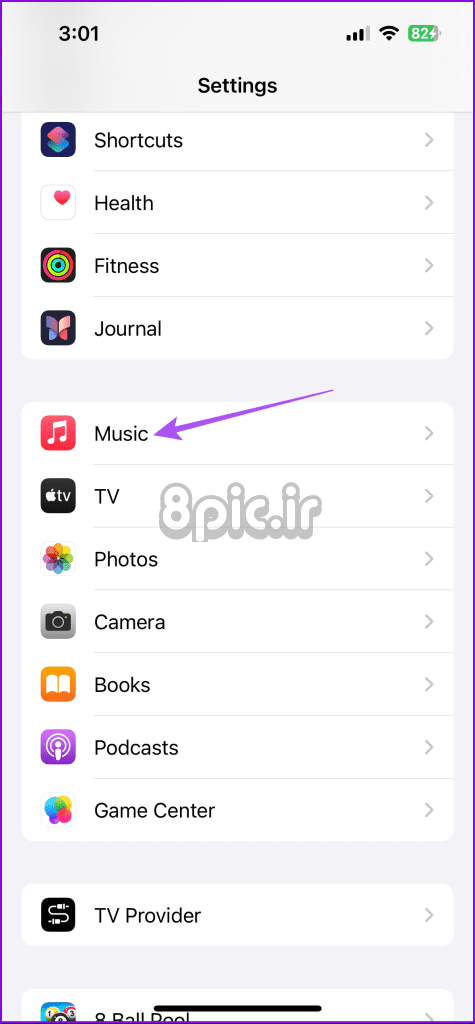
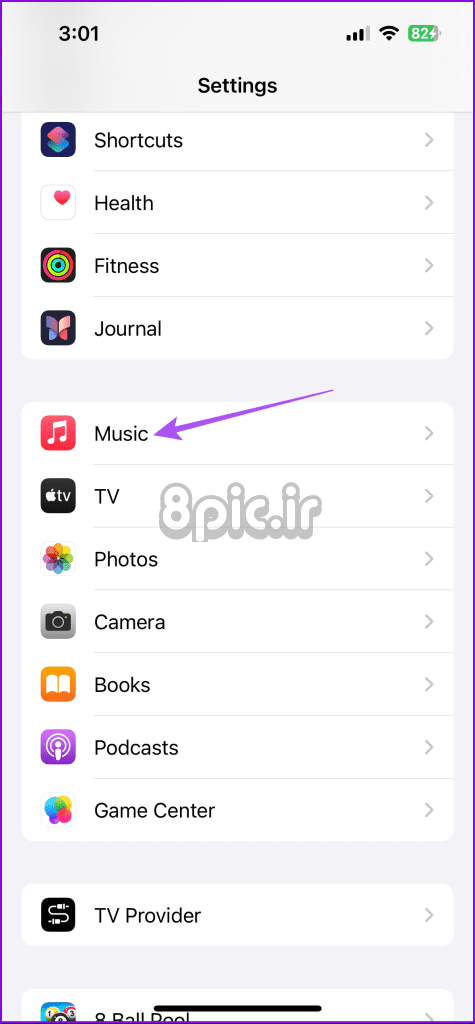
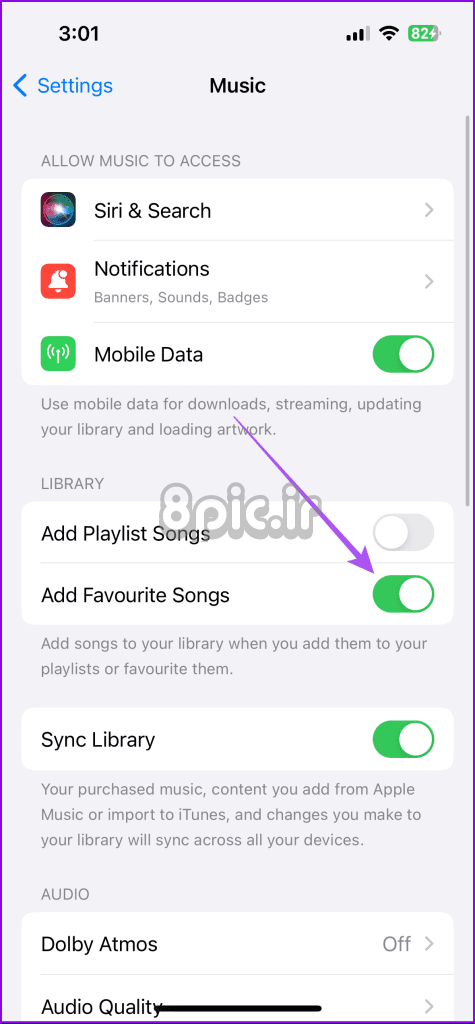
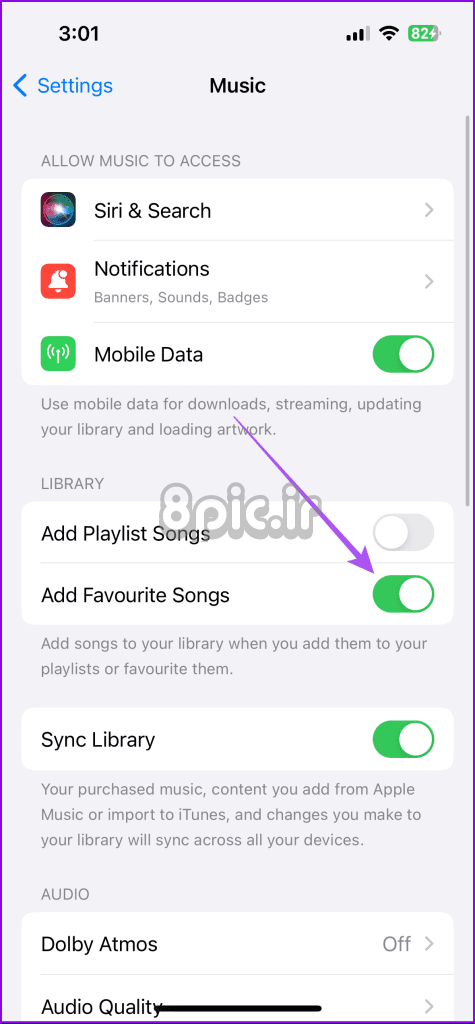
آهنگ ها را به عنوان موارد دلخواه در Apple Music در Mac اضافه کنید
کاربران مک همچنین میتوانند با علامتگذاری آهنگها بهعنوان موارد دلخواه، فهرستهای پخش مورد علاقه Apple Music خود را ایجاد کنند. یک بار دیگر، اطمینان حاصل کنید که از نسخه به روز شده macOS استفاده می کنید تا در هنگام استفاده از این ویژگی از هرگونه مشکلی جلوگیری کنید.
مرحله 1: Command + Spacebar را فشار دهید تا Spotlight Search باز شود، تایپ کنید موسیقی، و Return را فشار دهید.
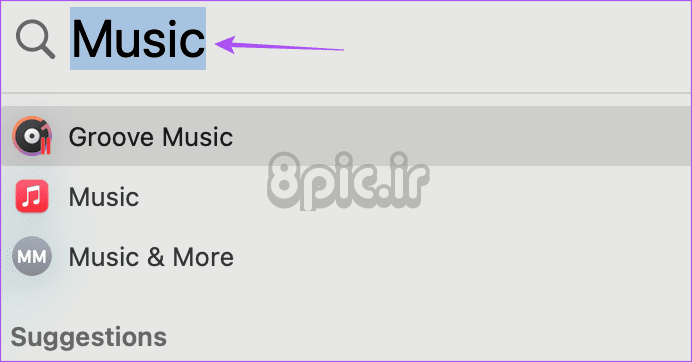
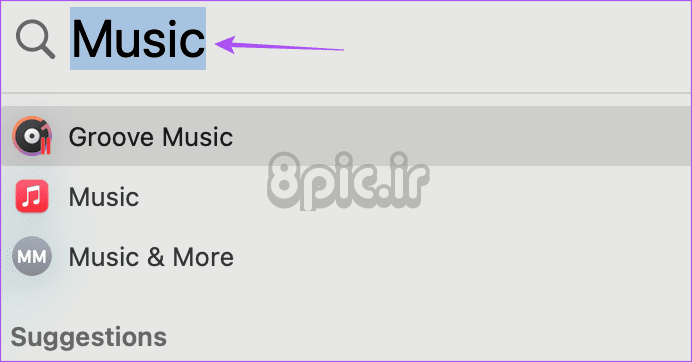
گام 2: شروع به پخش آهنگ دلخواه خود کنید و روی نماد ستاره در بالای پنجره پخش کلیک کنید.
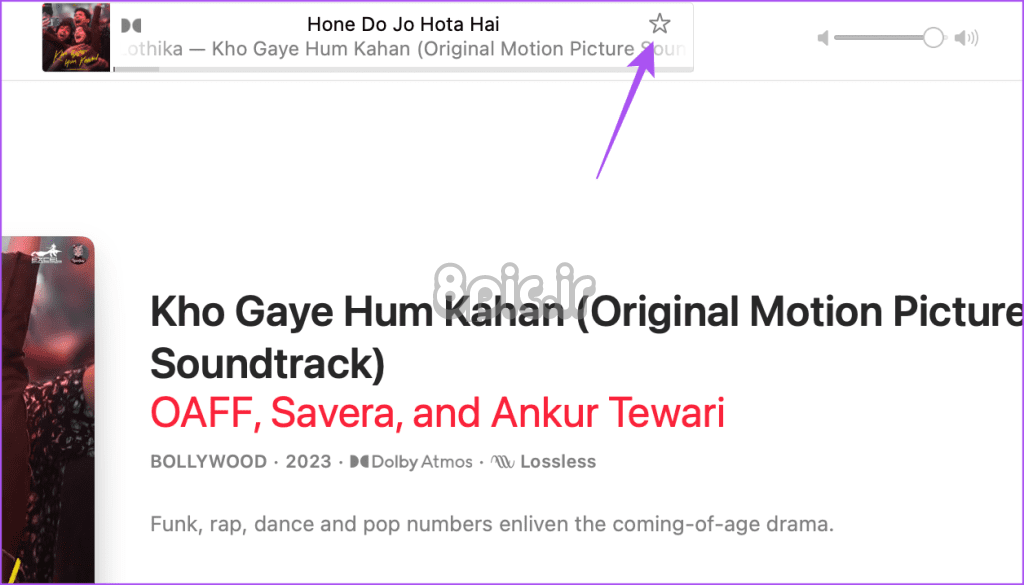
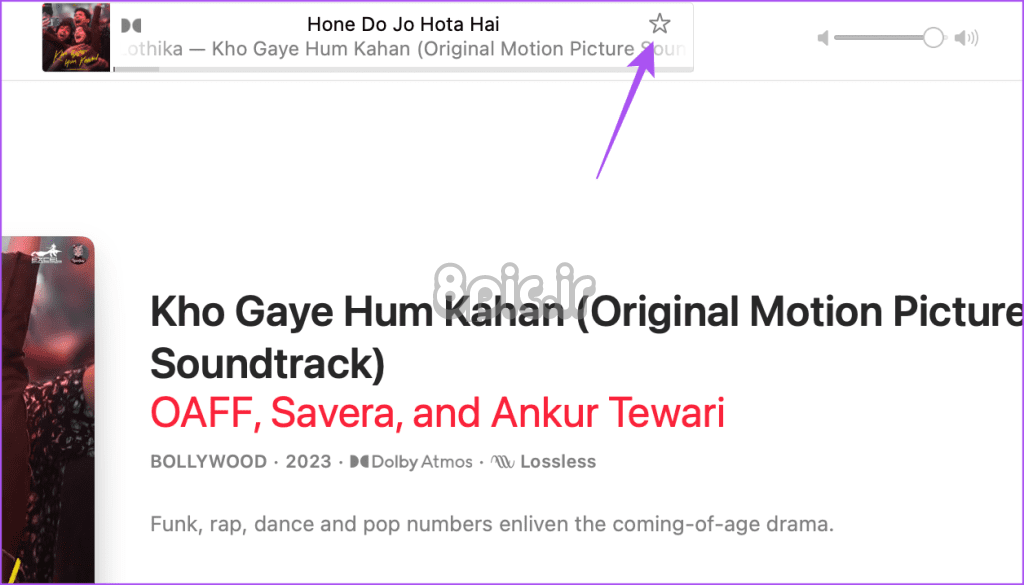
آهنگ به عنوان آهنگ مورد علاقه شما اضافه خواهد شد. میتوانید روی تب آهنگهای مورد علاقه در منوی سمت چپ کلیک کنید و تمام آهنگهایی را که دوست دارید در Apple Music در مک خود پیدا کنید.


موارد دلخواه را از کتابخانه در Apple Music در مک حذف کنید
درست مانند iPhone و iPad، میتوانید از افزودن موارد دلخواه مستقیماً به کتابخانه خود در Apple Music در مک خود اجتناب کنید. این ویژگی با انتشار macOS Sonoma معرفی شد و به شلوغ کردن کتابخانه موسیقی شما کمک می کند.
مرحله 1: میانبر صفحه کلید Command + Spacebar را فشار دهید تا Spotlight Search باز شود، تایپ کنید موسیقی، و Return را فشار دهید.
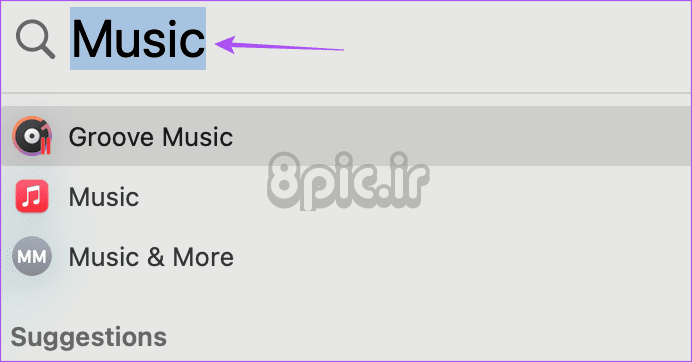
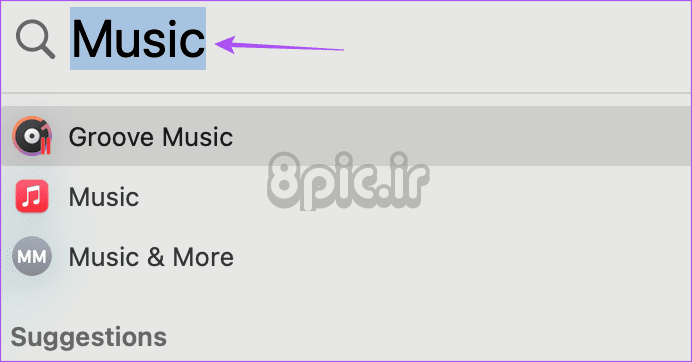
گام 2: روی Music در گوشه بالا سمت چپ کلیک کنید و تنظیمات را انتخاب کنید.
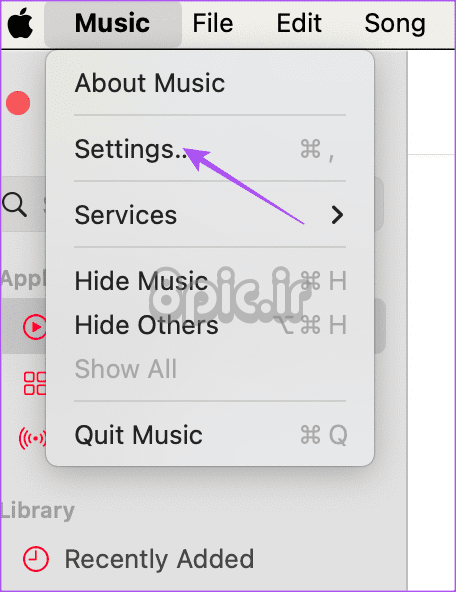
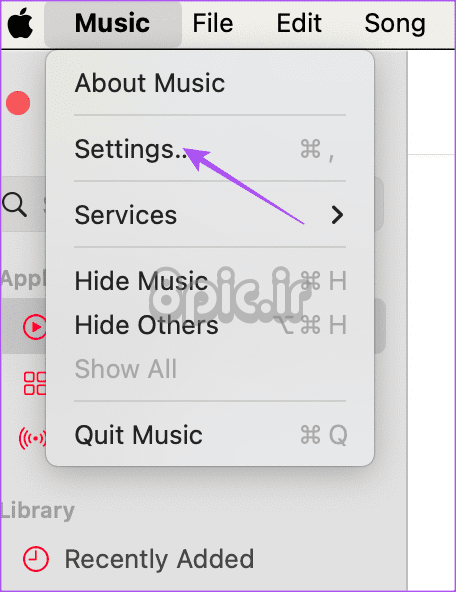
مرحله 3: روی تب Advanced در بالا کلیک کنید و گزینه ذخیره موارد دلخواه را در کتابخانه خود غیرفعال کنید.
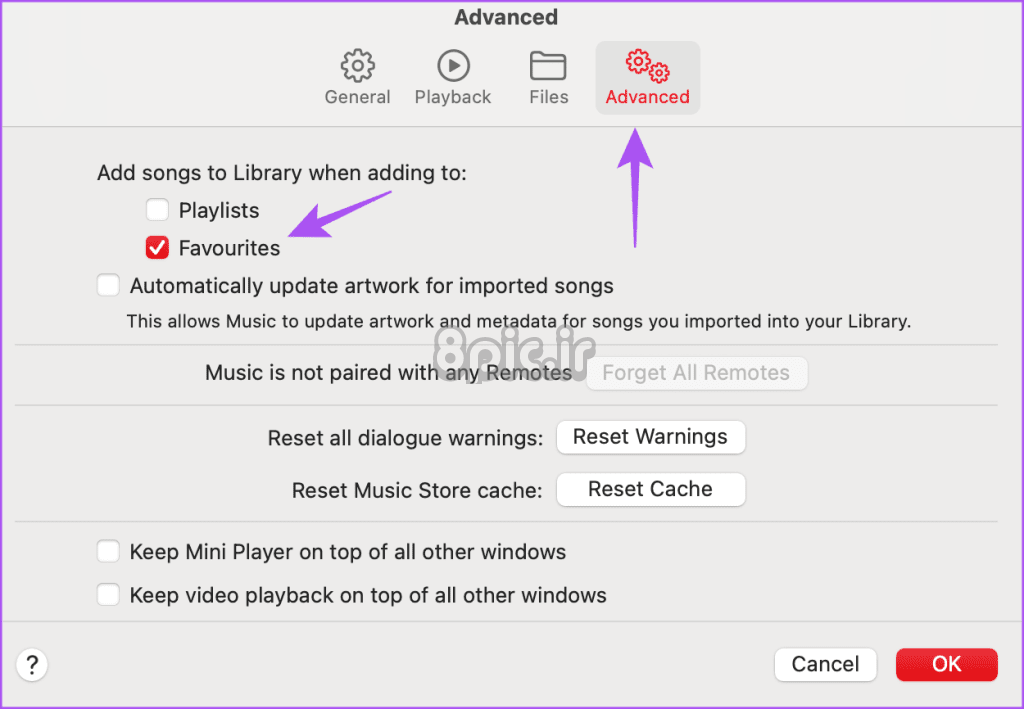
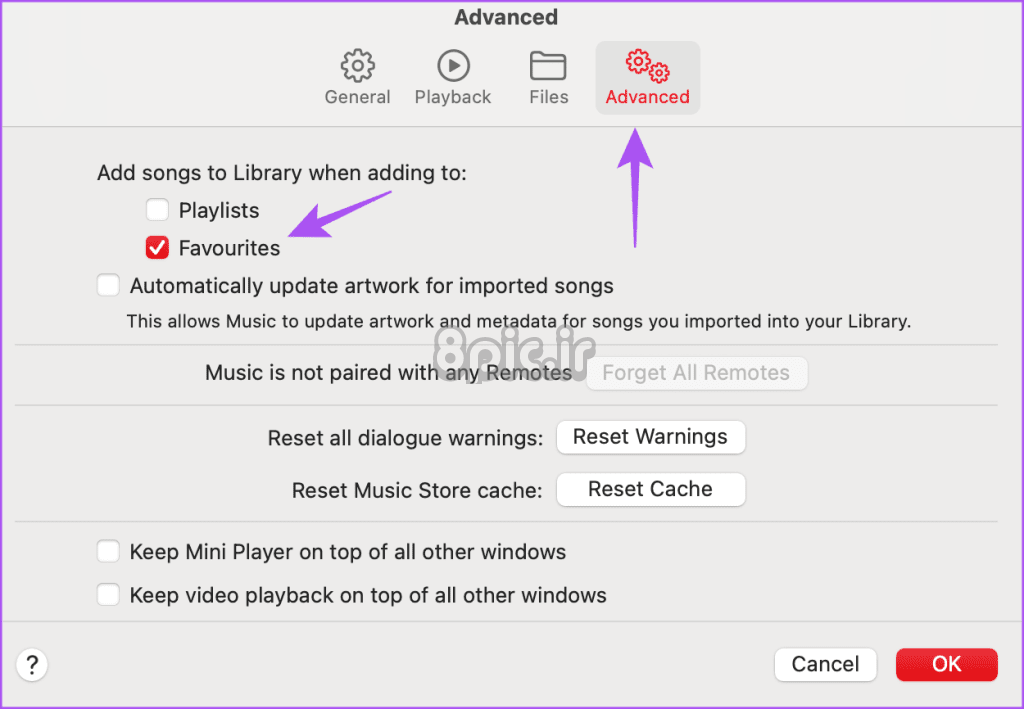
مرحله 4: برای تایید روی Ok در پایین کلیک کنید.
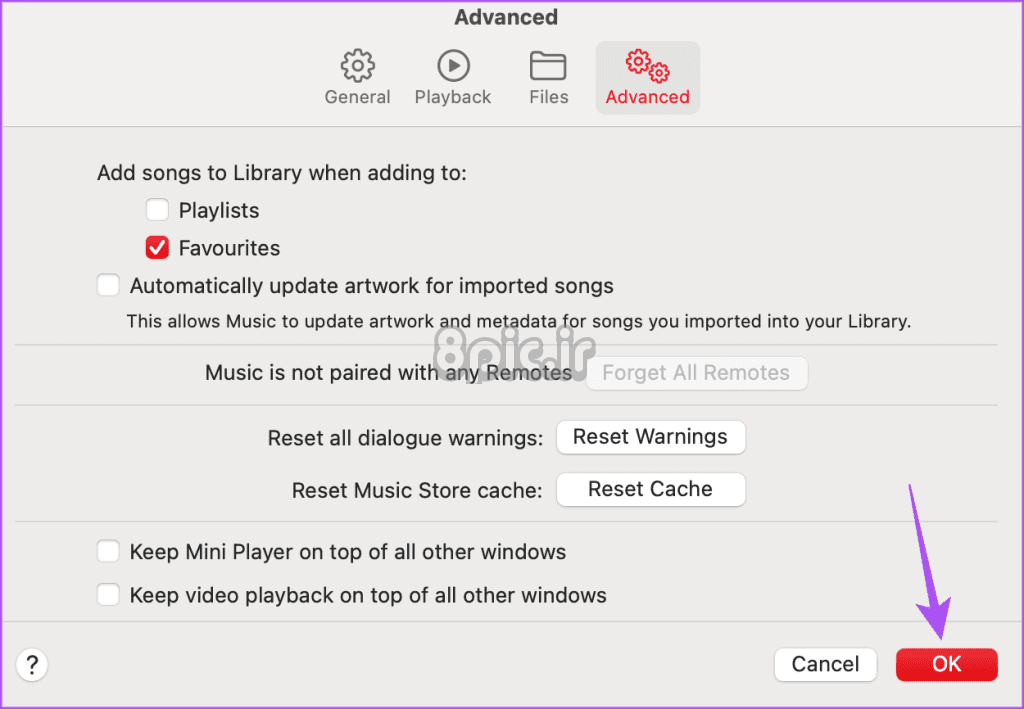
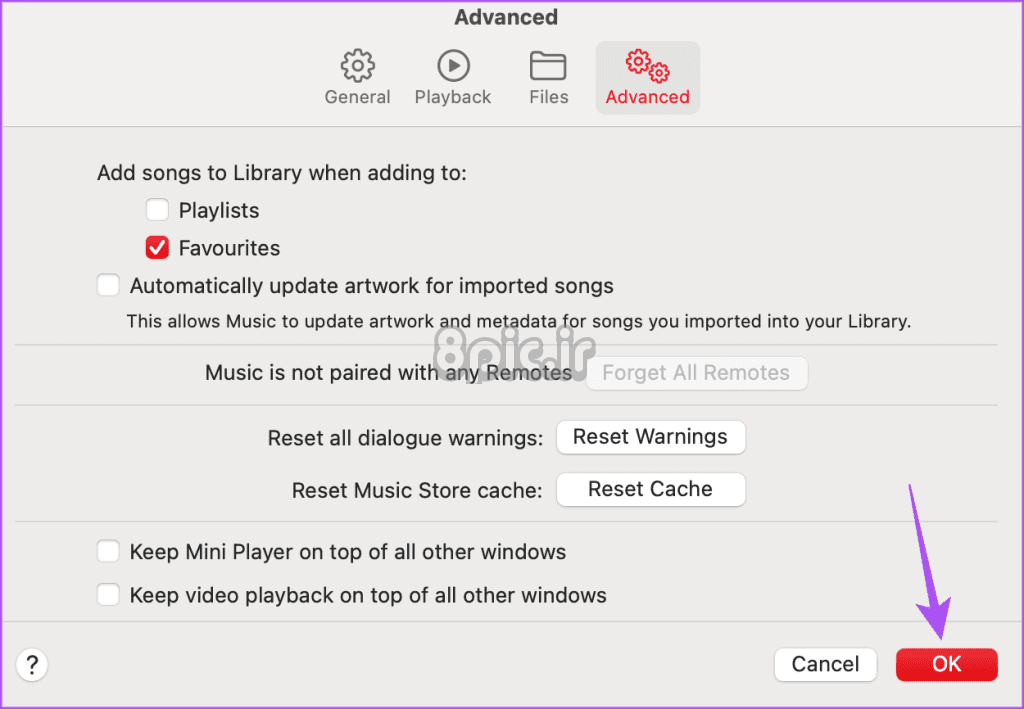
موارد دلخواه را در Apple Music پیدا کنید
میتوانید آهنگهای مورد علاقه (دوستداشتنی) خود را در Apple Music ببینید تا به سرعت آهنگهای مورد علاقه خود را شروع کنید. اگر یک لیست پخش علاقه مندی ها را در iPhone یا iPad خود ایجاد کنید، به طور خودکار با Mac شما همگام سازی می شود که باعث می شود پخش در دستگاه های مختلف اپل، از جمله Apple TV شما آسان شود. اما در صورتی که برای شما اتفاق نیفتد، به پست ما مراجعه کنید که بهترین راه حل ها را برای لیست های پخش Apple Music که بین iPhone/iPad و Mac همگام سازی نمی شوند، پیشنهاد می کند.
امیدواریم از این مقاله نحوه اضافه کردن و مدیریت آهنگ های مورد علاقه در Apple Music
مجله هشت پیک نیز استفاده لازم را کرده باشید و در صورت تمایل آنرا با دوستان خود به اشتراک بگذارید و با امتیاز از قسمت پایین و درج نظرات باعث دلگرمی مجموعه مجله 8pic باشید
لینک کوتاه مقاله : https://5ia.ir/pMPJch
کوتاه کننده لینک
کد QR :

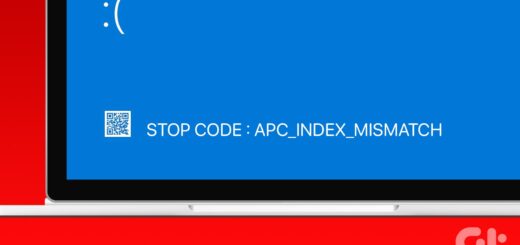

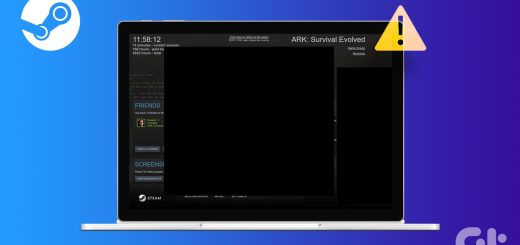



















آخرین دیدگاهها